Cisco Packet Tracer är en nätverkssimuleringsprogramvara för simulering av Cisco-nätverksenheter. Du kan använda Cisco Packet Tracer för att designa enkla till ganska komplexa nätverkstopologier. Du kan också konfigurera virtuella datorer, routrar, switchar etc i Packet Tracer för att testa din nätverkstopologi.
Cisco Packet Tracer kan också användas för att simulera trådlösa nätverk, IP-telefoninätverk (VoIP) och många fler.
Om du siktar på Cisco-certifiering som CCENT, CCNA etc, kan du använda Cisco Packet Tracer för att lära dig att konfigurera Cisco-nätverksenheter (som switchar och routrar) med hjälp av Cisco IOS-kommandon.
I den här artikeln visar jag dig hur du installerar och använder Cisco Packet Tracer på Ubuntu 18.04 LTS. Låt oss börja.
Hämtar Packet Tracer:
Du kan ladda ner och använda Cisco Packet Tracer gratis. Du behöver ett Cisco Network Academy-konto för att kunna ladda ner och använda Cisco Packet Tracer. Du kan skapa ett Cisco Network Academy-konto gratis.
För att skapa ett Cisco Network Academy-konto, besök https: // www.netacad.com / kurser / paket-spårare från valfri webbläsare och du bör se följande sida. Klicka nu på Registrera dig för att ladda ner Packet Tracer som markerat i skärmdumpen nedan.
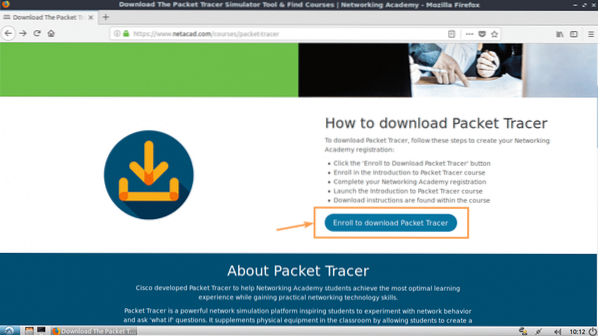
Du bör se följande sida. Klicka nu på Registrera dig idag! som markerat i skärmdumpen nedan.
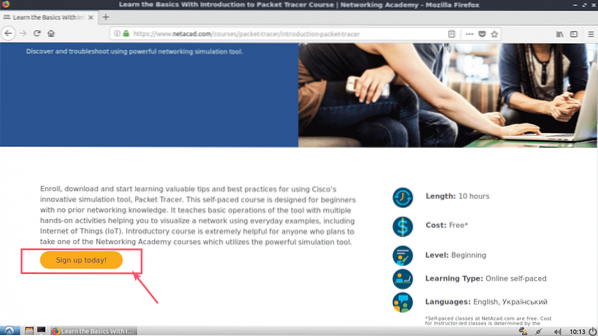
Klicka nu på engelsk.
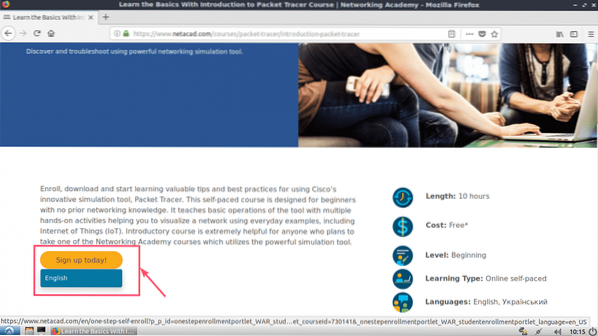
En registreringssida ska öppnas. Fyll i detaljerna och klicka på Skapa konto som markerat i skärmdumpen nedan.
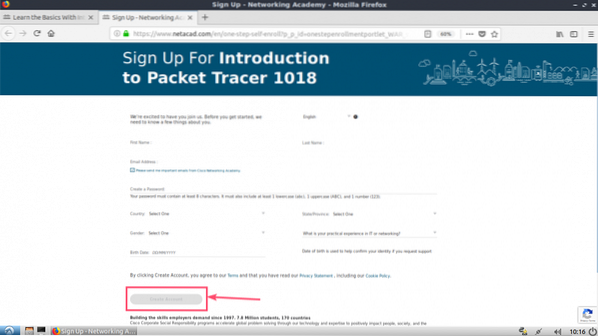
När du har registrerat dig och verifierat ditt konto, gå till https: // www.netacad.com / och du bör se följande sida. Klicka på Logga in som markerat i skärmdumpen nedan.
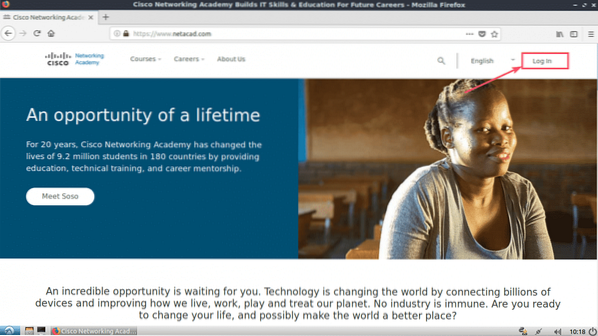
Skriv nu in din e-postadress och lösenord och klicka på Logga in.
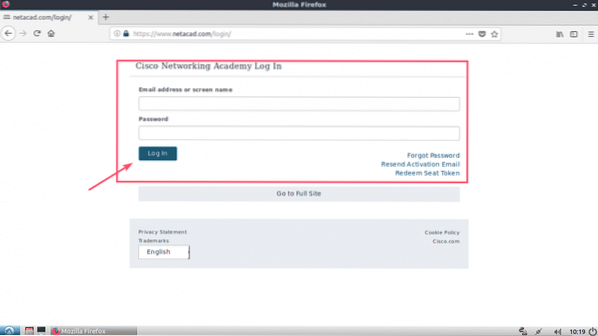
När du är inloggad klickar du på Resurs > Ladda ner Packet Tracer som markerat i skärmdumpen nedan.

Navigera nu till avsnittet Ladda ner. När detta skrivs, Packet Tracer 7.2 är den senaste versionen. Från Linux Desktop Version 7.2 engelska klicka på 64-bitars nedladdning länk som markeras i skärmdumpen nedan.
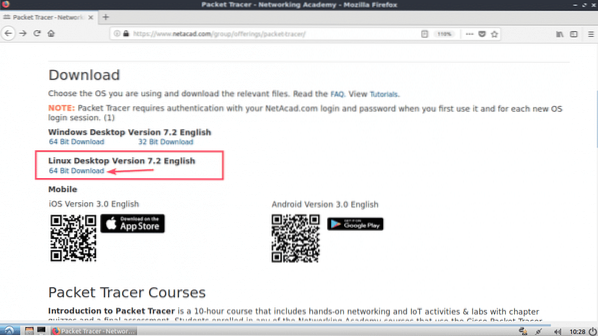
Din webbläsare bör uppmana dig att ladda ner Packet Tracer. Klicka på Spara fil och klicka på OK.
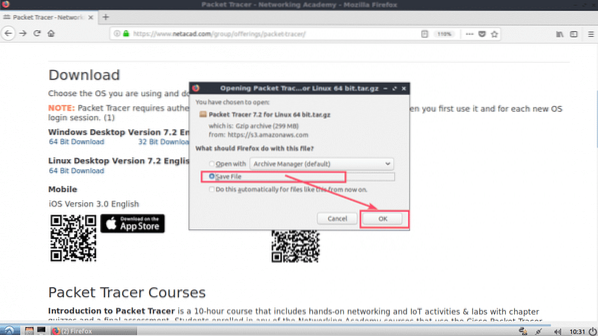
Din nedladdning bör börja.
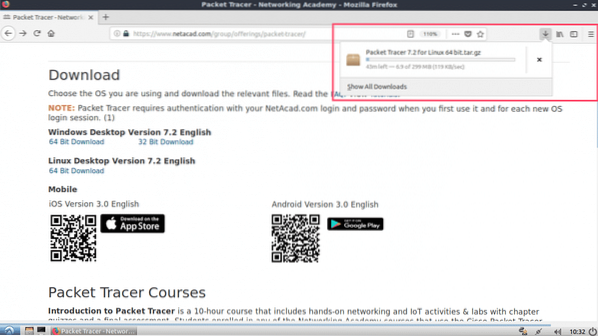
Installerar Packet Tracer på Ubuntu 18.04 LTS:
Nu när Packet Tracer laddas ner. Det är dags att installera det.
Navigera först till katalogen ~ / Nedladdningar på din Ubuntu 18.04 LTS-maskin med följande kommando:
$ cd ~ / Nedladdningar
Som du kan se finns Packet Tracer-arkiv här.

Skapa nu en ny katalog (Låt oss kalla den PT72Installer) för att extrahera installationsprogrammet från Packer Tracer-arkivet som du just laddade ner.
$ mkdir PT72InstallerExtrahera nu Packet Tracer-arkivet med följande kommando:
$ sudo tar xvzf 'Packet Tracer 7.2 för Linux 64 bitar.tjära.gz '-C PT72Installer
Alla filer extraheras till PT72Installer-katalogen.

Navigera nu till PT72Installer / katalog med följande kommando:
$ cd PT72Installer
Starta nu installationsprogrammet med följande kommando:
$ ./Installera
Tryck nu
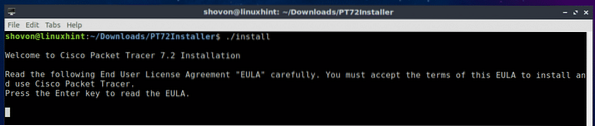
Tryck
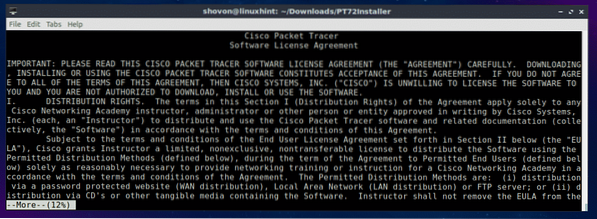
I slutet av licensavtalet, tryck y och tryck sedan på
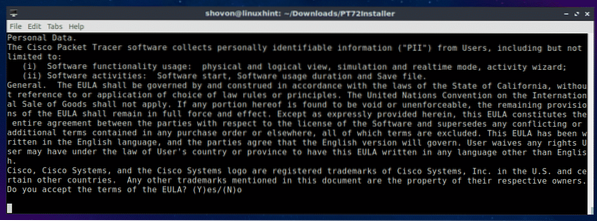
Lämna standard och tryck
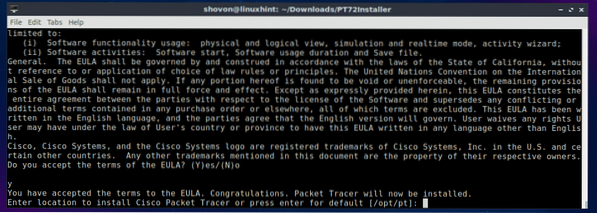
Tryck y och tryck sedan på
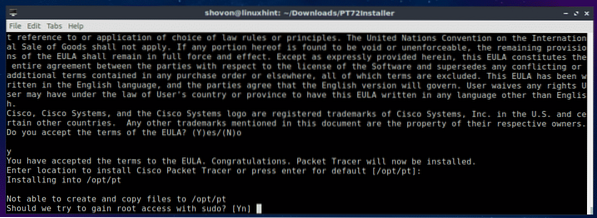
Tryck y och tryck sedan på
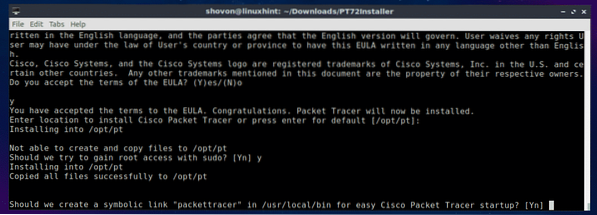
Packet Tracer 7.2 ska installeras.
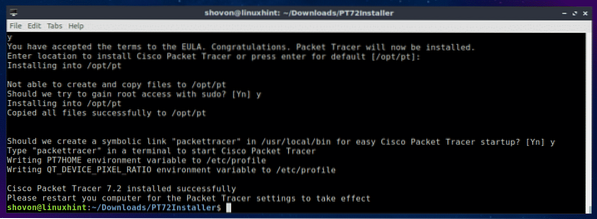
Starta om datorn nu med följande kommando:
$ sudo omstartNär din dator startar, navigera till Packet Tracker-katalogen / opt / pt / bin med följande kommando:
$ cd / opt / pt / bin
Om du försöker starta Packet Tracer bör du se följande fel. Det betyder, libpng12.så.0 biblioteksfilen är inte tillgänglig på din dator. Biblioteksfilen är inte tillgänglig i Ubuntu 18.04 LTS-paketförvar också. Men du kan ladda ner och installera bibliotekspaketet från Debian Jessie-paketförvaret. Det borde lösa vårt problem.

Navigera först till / tmp katalog med följande kommando:
$ cd / tmp
För att ladda ner libpng12-0 bibliotekspaket från Debian Jessie-paketförvaret, kör följande kommando:
$ wget http: // ftp.oss.debian.org / debian / pool / main / libp / libpng / libpng12-0_1.2.50-2+deb8u3_amd64.deb

libpng12-0 bör laddas ner.
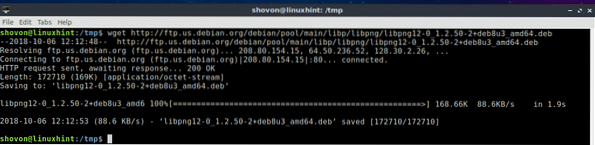
Installera nu libpng12-0 med följande kommando:
$ sudo dpkg -i libpng12-0_1.2.50-2 + deb8u3_amd64.deb
libpng12-0 bör installeras.

Gå nu tillbaka till Packet Tracer-katalogen (/ opt / pt / bin) med följande kommando:
$ cd / opt / pt / binOm du försöker köra Packet Tracer kan du fortfarande få fel! De nödvändiga Qt-biblioteken är inte installerade.

För att installera alla nödvändiga Qt-bibliotek, kör följande kommando:
$ sudo apt update && sudo apt installera libqt5webkit5 libqt5multimediawidgets5libqt5svg5 libqt5script5 libqt5scripttools5 libqt5sql5

Tryck nu y och tryck sedan på
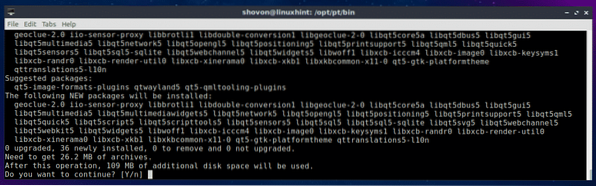
Qt-biblioteken bör installeras.
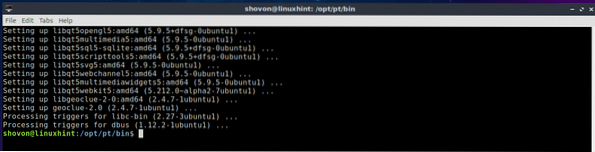
Försök nu köra Packet Tracer igen.
$ ./ PacketTracer7Vi fick en fråga! Klicka på OK.
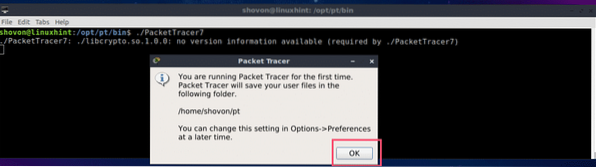
Nu ska du se följande fönster. Logga in på ditt Cisco Network Academy-konto.
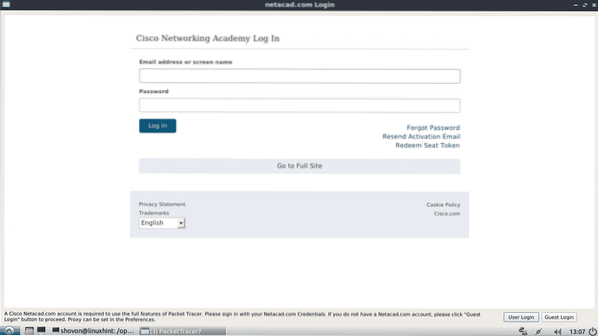
Packet Tracer 7.2 bör börja.
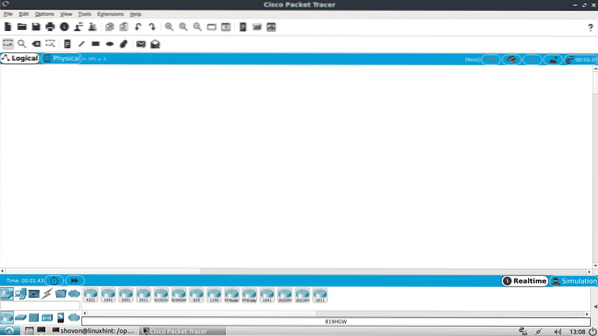
Du kan också starta Packet Tracer 7.2 med följande kommando:
$ packettracer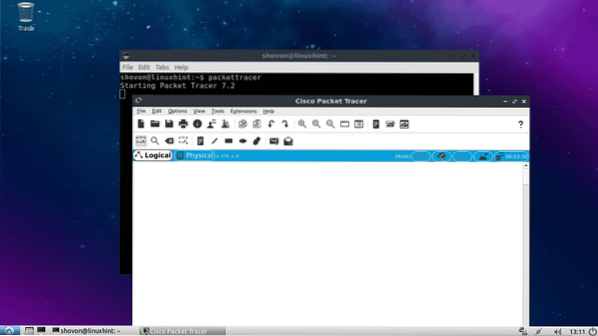
Använda Packet Tracer 7.2:
I det här avsnittet kommer jag att utforma en enkel nätverkstopologi och visa dig hur Packet Tracer fungerar.
Starta först Packet Tracer 7.2. Klicka nu på Nätverksenheter ikonen och klicka sedan på Strömställare som markeras i skärmdumpen nedan.
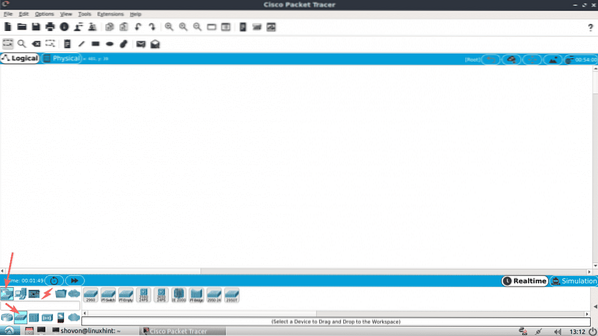
Klicka nu och dra en av omkopplarna till projektfönstret.
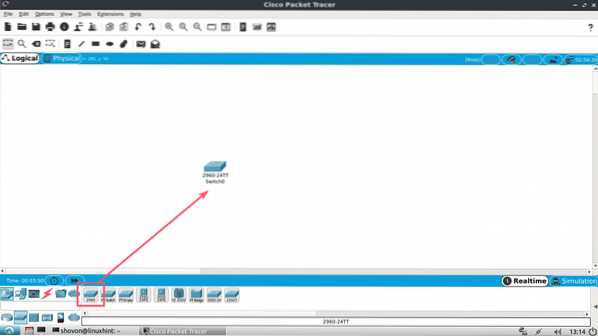
Klicka nu på Avsluta enheter ikon. Som du kan se listas många slutenheter som PC, Laptop, Server etc.
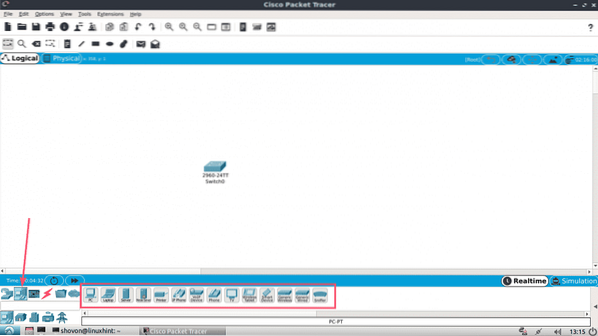
Dra och släpp nu två datorer till projektfönstret.
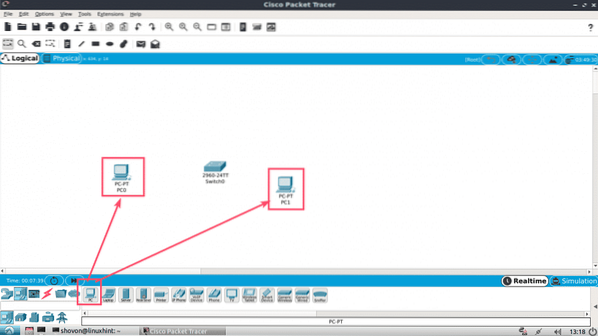
Klicka nu på kabelikonen.
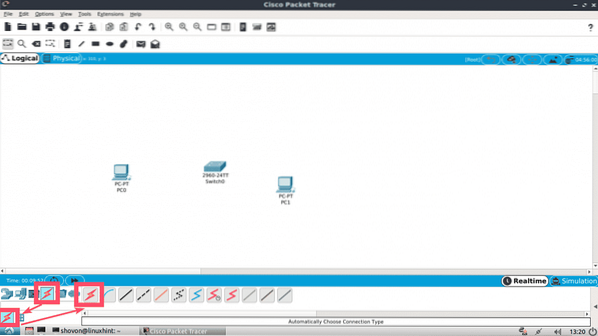
Klicka sedan på en dator och sedan på Switch i projektfönstret. De ska vara anslutna.
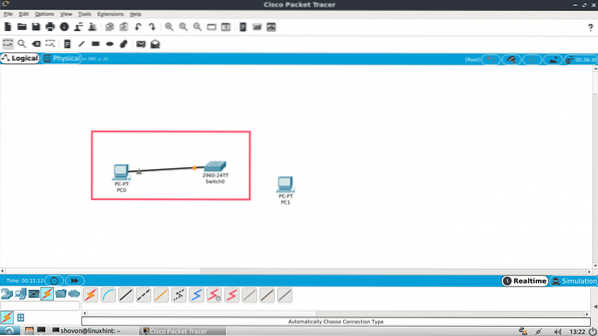
Anslut den andra datorn till strömbrytaren på samma sätt.
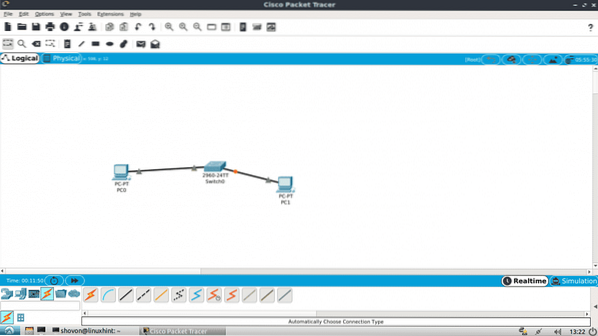
Dubbelklicka nu på någon av datorerna så visas följande fönster. Gå till Skrivbord flik.
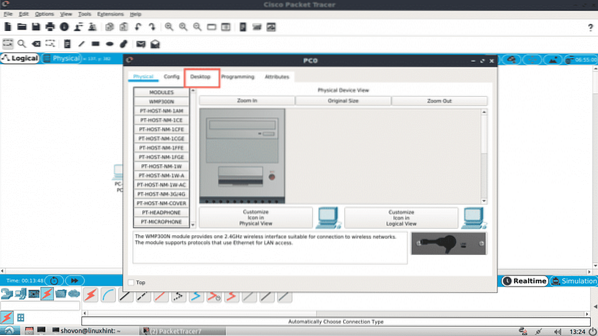
Klicka nu på Konfiguration.
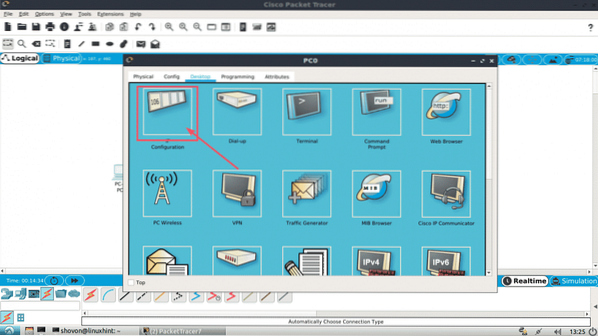
Fyll i IPv4-informationen enligt följande på en av datorerna och klicka på X när du är klar.
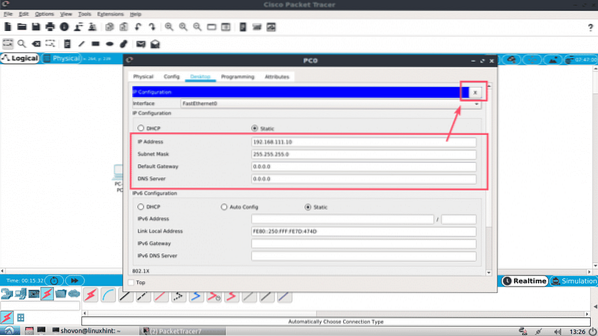
På samma sätt fyller du i IPv4-informationen enligt följande på den andra datorn:
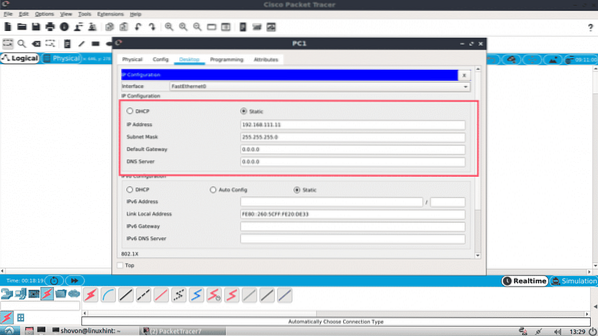
Klicka nu på Kommandotolken ikonen på en av datorerna.
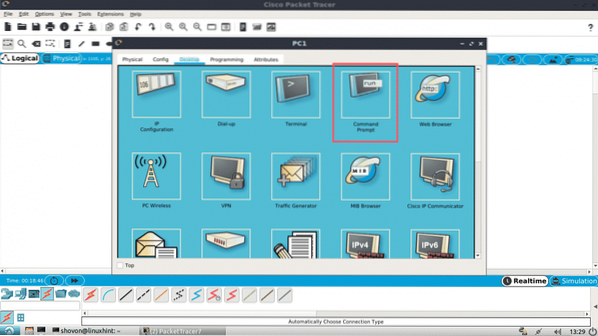
Kommandotolken bör starta. Försök nu pinga en PC från den andra.
$ ping 192.168.111.10Som du kan se fungerar pingen.
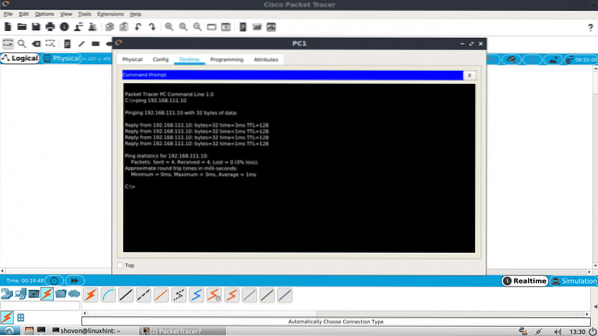
Som du kan se fungerar ping åt båda hållen. Jag kan ansluta till en dator från den andra.
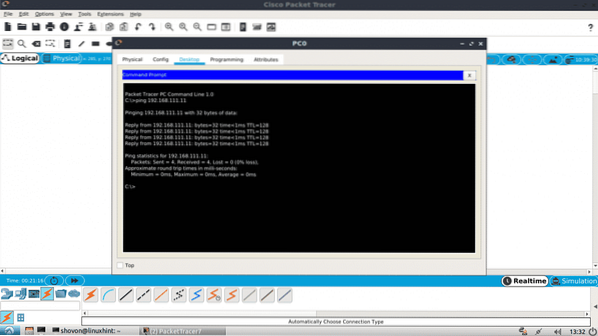
Du kan också logga in på IOS-konsolen på din CISCO Switch. Dubbelklicka bara på omkopplaren i ditt projektfönster och gå till CLI-fliken.
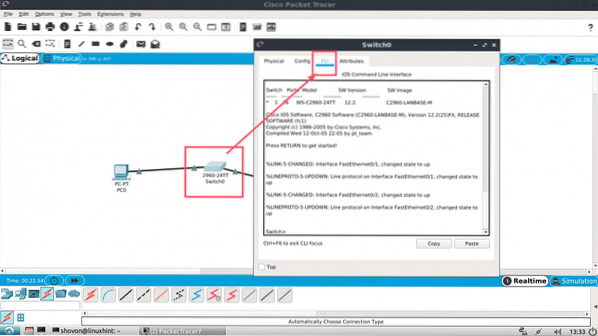
Så det är så du installerar och använder Packet Tracer på Ubuntu 18.04 LTS. Tack för att du läste den här artikeln.
 Phenquestions
Phenquestions


